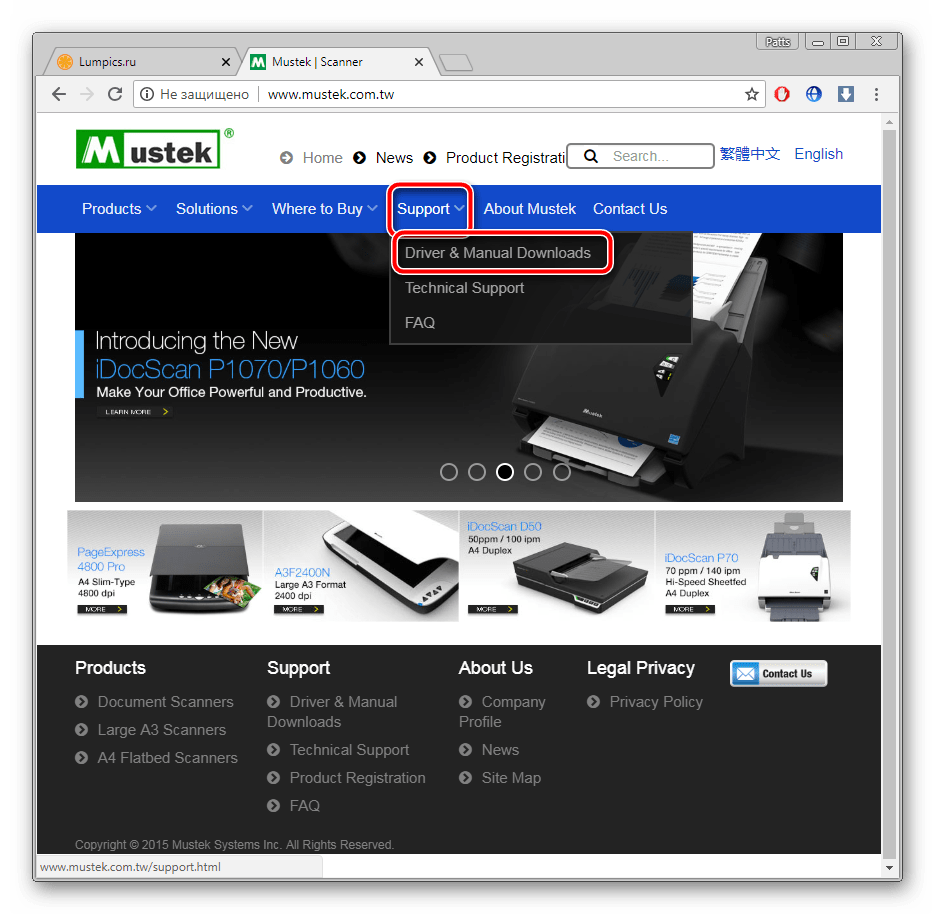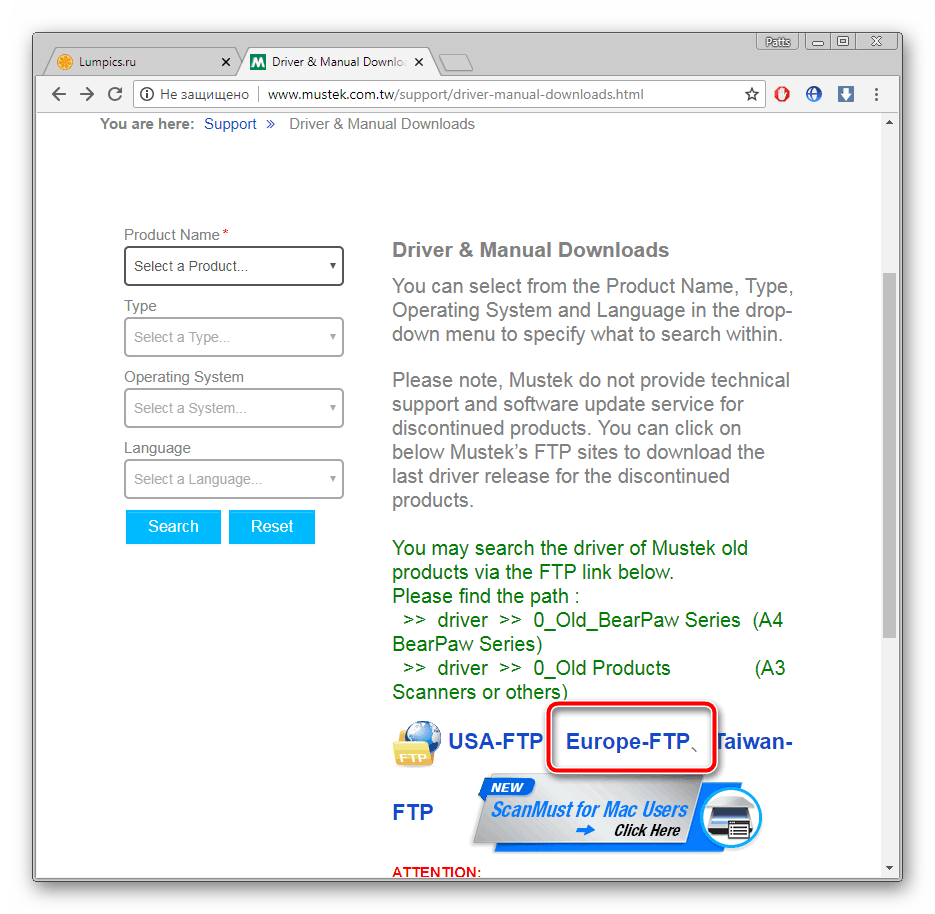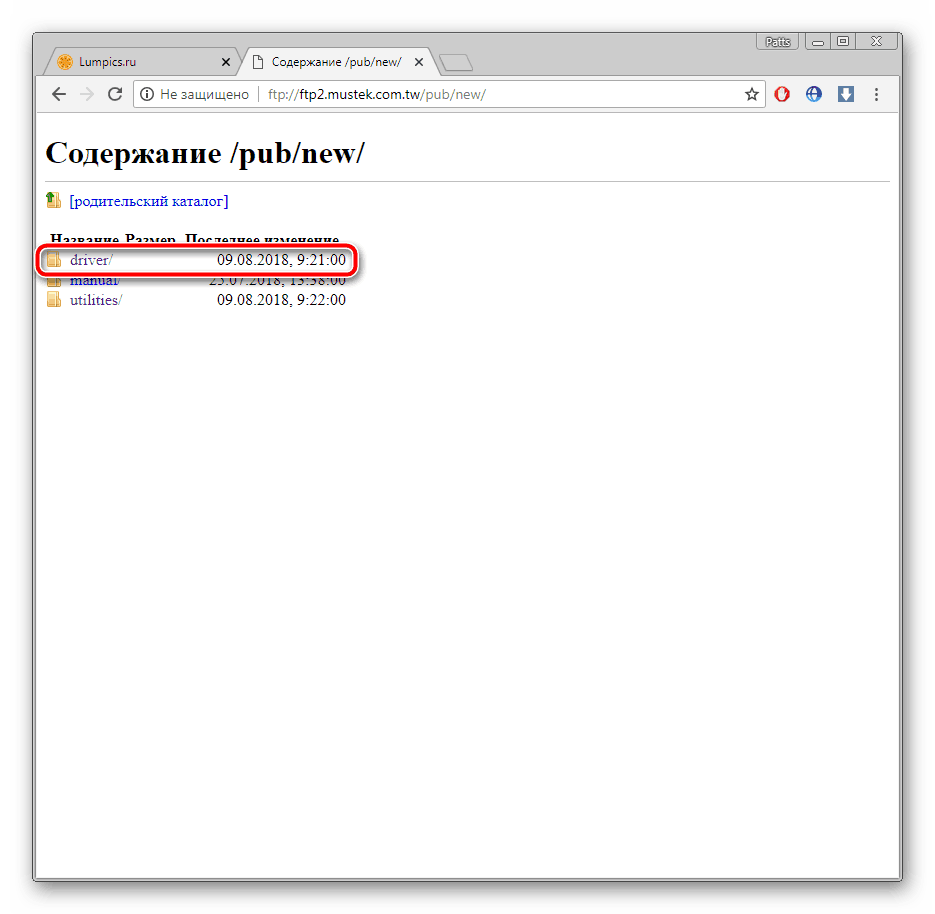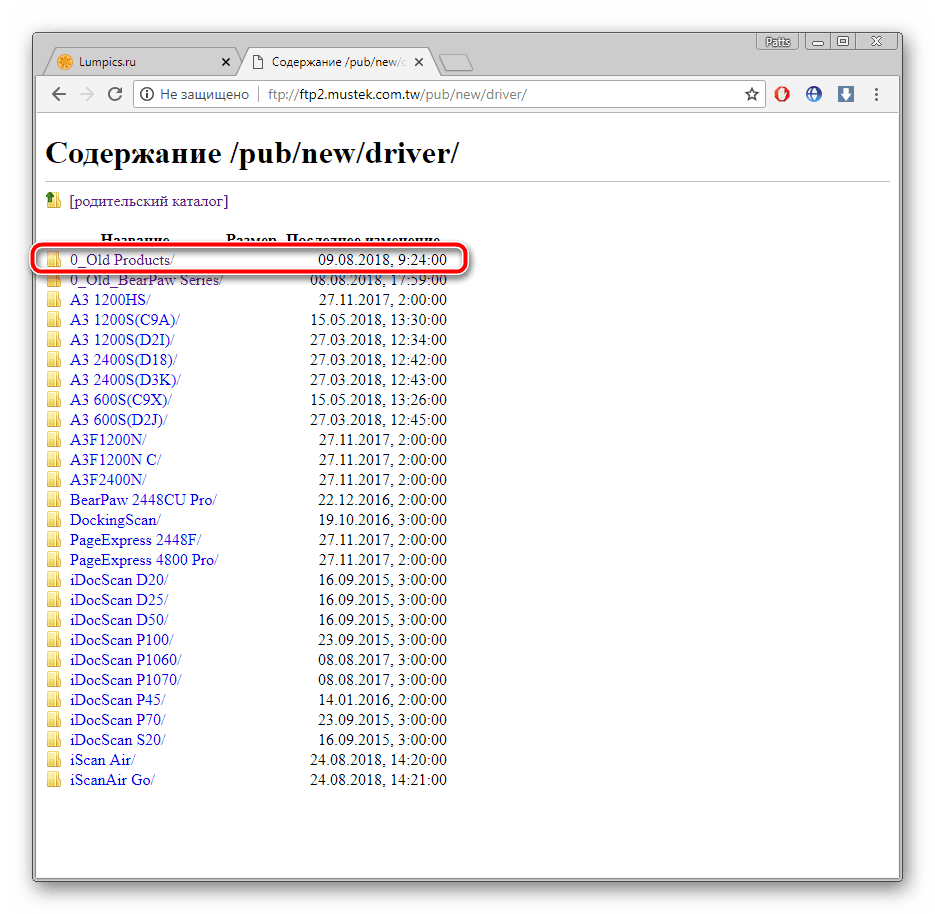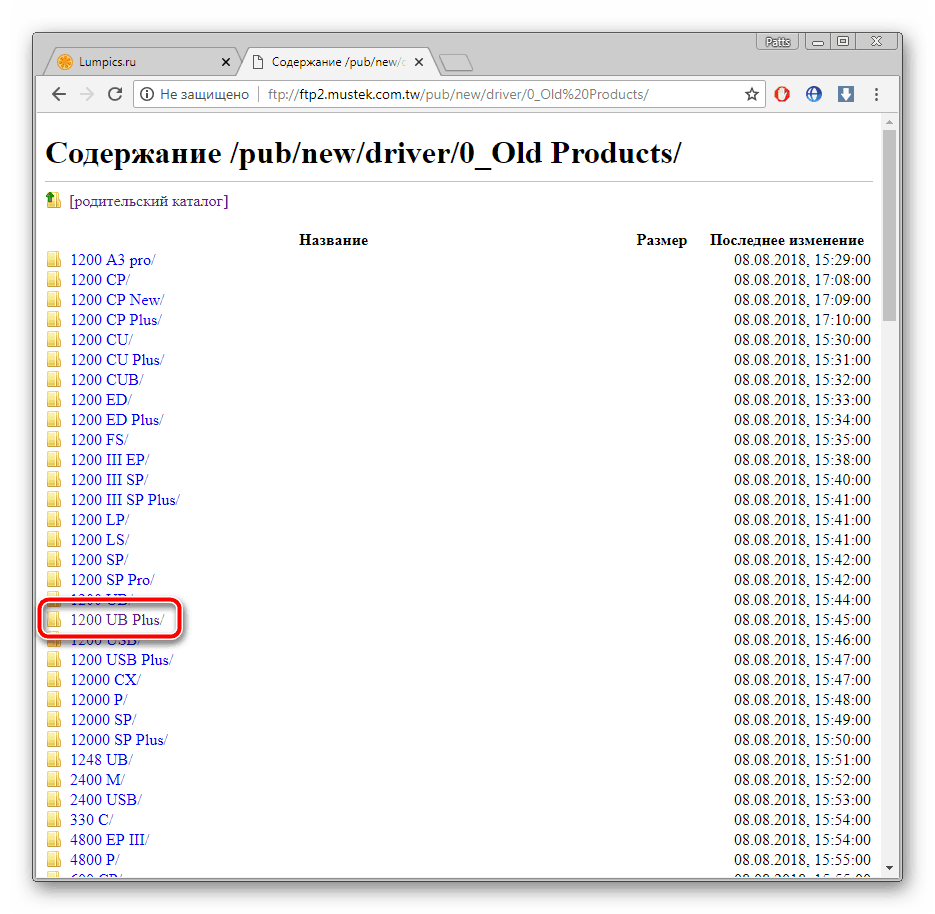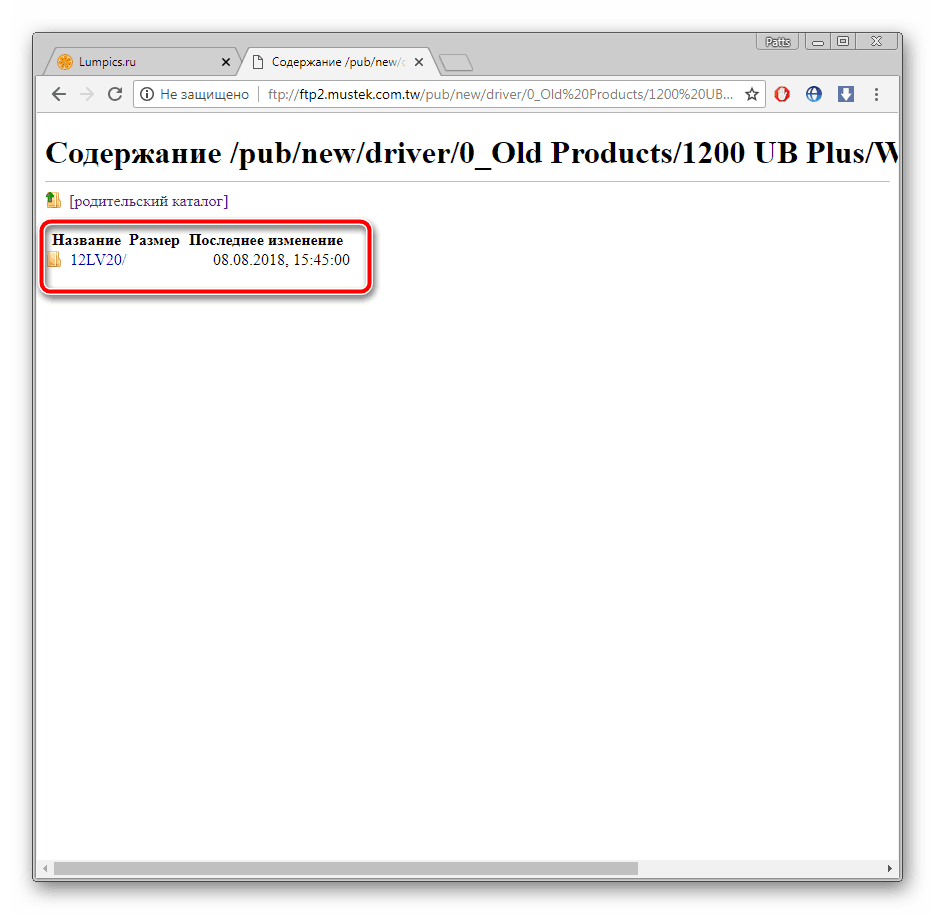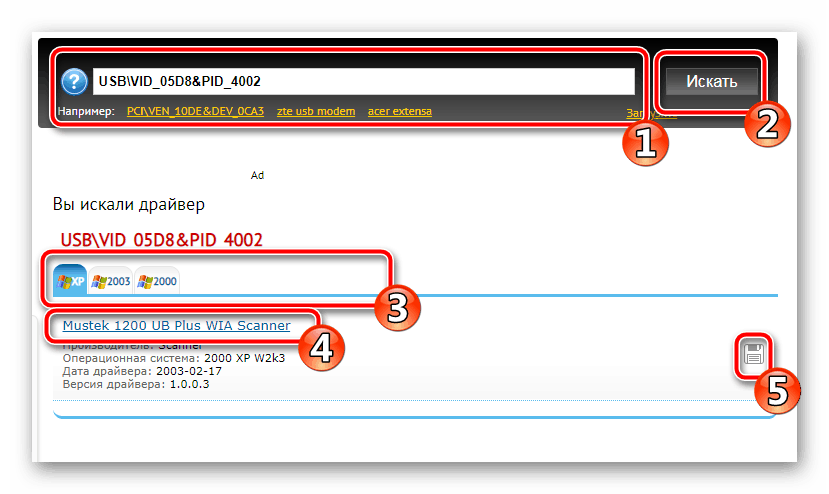Драйвер для сканера Mustek 1200 UB Plus.
Данная страница загрузки содержит следующее программное обеспечение:
- драйвер для Windows XP/2000 (32-бита). Версия 2.0; Размер файла: 11.3 Мб.
Это последняя официальная версия для данного устройства. После инсталляции драйвера может понадобиться установить специальный компонент — Generic Scanning Module (GSM), который также доступен для скачивания (размер архива: 5.5 Мб.). Далее необходимо выполнить перезагрузку ПК и подключить сканер. - неофициальный драйвер для 32-х битных Windows 10/8.1/7/Vista.
Установку необходимо производить вручную (в Диспетчере устройств нужно указать место разархивированных файлов).
Размер архива: 0.2 Мб. - приложение VueScan для 32-х и 64-х битных операционных систем (ОС) Windows 10/8.1/7/Vista.
Размер файлов: 7.96 Мб. и 8.68 Мб.
Перед инсталляцией приложения может потребоваться установка драйвера для Windows XP (см.выше), затем подключите сканер. - приложение Oracle VirtualBox. Размер архива 101 МБ.
Это альтернативный способ, который позволяет использовать сканер в 32-х и 64-битной среде.
Для этого необходимо:- произвести инсталляцию, а затем запустить Windows XP (32-бита) в VirtualBox (такая ОС часто называется гостевой)
- установить драйвер, предложенный на данной странице (для XP), в гостевую ОС
- подключить сканер
- выбрать в меню Устройства раздел Установить дополнения гостевой ОС, затем в этом же меню выбрать Устройства USB и модель сканера
- произвести тестовое сканирование из-под гостевой ОС. Теперь, для того, чтобы использовать Mustek 1200 UB Plus, нужно запустить приложение VirtualBox
В некоторых случаях, может понадобиться установить флажок напротив «Включить контроллер USB 2.0 (EHCI)» в разделе «Настроить», в меню слева выбрать USB. Переподключите сканер.
Предложенные выше способы установки драйвера для Mustek 1200 UB Plus не дают сто процентной гарантии работы устройства в операционных системах выпущенных после Windows XP, однако могут быть полезны в отдельно взятом случае.

Драйверы для сканера Mustek 1200 UB Plus для Windows 10 — XP.
Windows XP
Разрядность: 32
Версия: 20.0
Дата: 11.09.2007
- 1200ubplusv20.EXE — 11.3 [MB].
Это официальный драйвер от производителя. Скорее всего его можно будет установить на Windows 7 32-bit.
Windows 7/8/8.1/10
Вариант 1. Установка вручную
- cloud.mail.ru — [0.2 MB] — неофициальный драйвер.
Вариант 2. Использовать виртуальную машину, например, VirtualBox. В видео после статьи показано на примере этого сканера.
Таким же образом можно сканировать и в операционных системах Windows 8/8.1/10. Как установить VirtualBox и запустить Windows XP на нем показал в этом видео.
Вариант 3. Использовать утилиту VueScan. Это универсальное программное обеспечение, работающее как с новыми моделями сканеров, так и со старыми. Установка драйвера не требуется. Эта утилита платная и у нее есть пробный период. Можно установить Windows 7/8/8.1/10 на VHD, установить драйверы и программу VueScan. Использовать пробный период, затем заново установить систему на VHD. Сложно, долго, неудобно — зато бесплатно.
Сканируйте с удовольствием.
Содержание
- Загрузка драйвера для сканера Mustek 1200 UB Plus
- Способ 1: Официальный сайт Mustek
- Способ 2: Специальное ПО
- Способ 3: Идентификатор сканера
- Способ 4: Добавление оборудования в ОС
- Вопросы и ответы
Сканер будет готов к работе только после того, как пользователь установит на компьютер свежую версию драйвера. Существует четыре способа выполнения данного процесса и все они требуют от юзера следования определенной инструкции, однако не являются сложными. Давайте разберем их детально.
Мы рекомендуем сначала внимательно изучить каждый описанный ниже вариант, чтобы определиться с наиболее удобным методом. После этого уже можно переходить к самому поиску и инсталляции программного обеспечения для сканера 1200 UB Plus от компании Mustek.
Способ 1: Официальный сайт Mustek
У упомянутого выше производителя имеется официальный веб-ресурс, где любой обладатель устройств может найти для себя всю необходимую информацию о продукции. Здесь присутствуют и директории с драйверами ко всем моделям сканеров. Их поиск и загрузка осуществляется следующим образом:
Перейти на официальный сайт Mustek
- На главной странице ресурса наведите курсор мыши на «Support» и перейдите к разделу «Driver & Manual Downloads».
- 1200 UB Plus является уже устаревшим оборудованием, поэтому файлы к нему были сохранены в отдельную папку, открыть которую можно через «Europe-FTP».
- Переместитесь в директорию «Driver».
- Первой строчкой отображается «0_Old_Products», кликните на ней левой кнопкой мыши.
- В списке отыщите вашу модель сканера и перейдите к ее папке.
- Выберите ту операционную систему, которая установлена на вашем компьютере.
- Присутствует всего одна версия этого драйвера, поэтому и нужно переместиться в единственный отобразившийся каталог.
- По очереди загрузите и начните установку присутствующих в директории файлов.
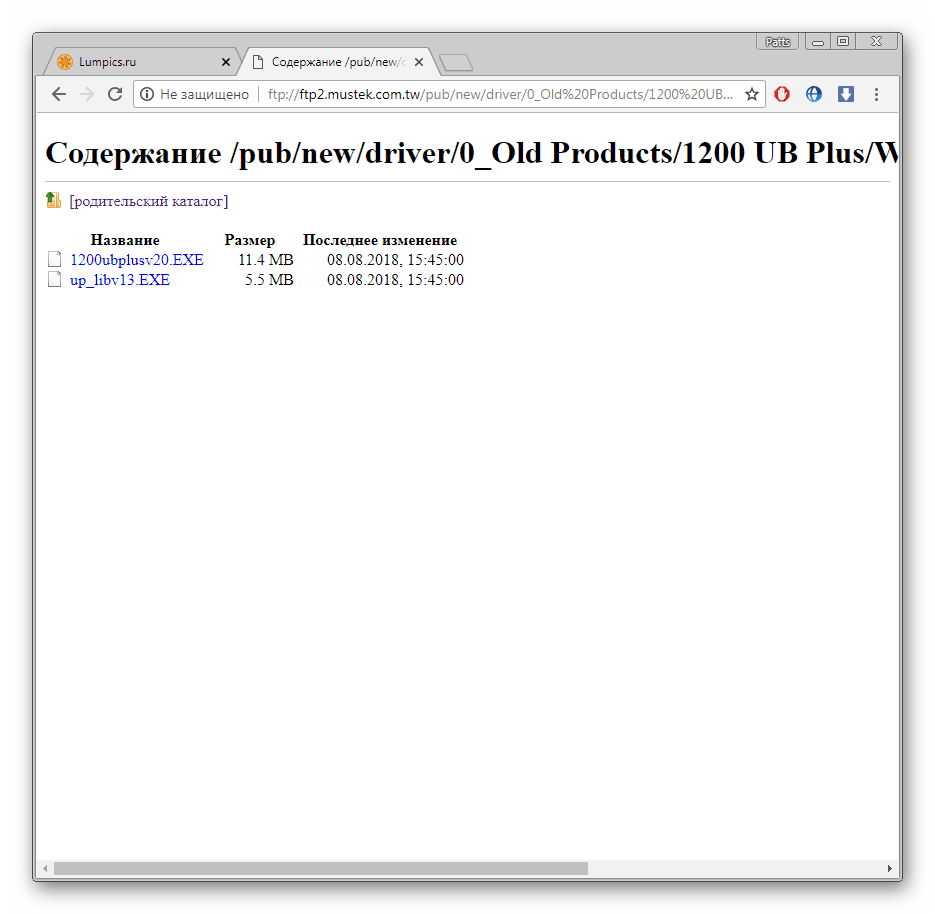
Саа инсталляция автоматическая, поэтому больше от вас не потребуется выполнять никакие действия. Завершите ее и можете сразу переходить к работе со сканером.
Способ 2: Специальное ПО
Советуем обратить внимание на стороннее программное обеспечение, если вариант выполнения поиска через официальный сайт не устраивает. Вам будет достаточно только загрузить софт себе на компьютер, дождаться, пока он проведет сканирование и подберет все необходимые драйверы. Каждый представитель работает примерно одинаково, а ознакомиться с ними вы можете в материале по ссылке ниже.
Подробнее: Лучшие программы для установки драйверов
DriverPack Solution – одна из самых ярких программ, речь о которых шла выше. Она распространяется бесплатно, практически не занимает места на ПК и подходит для неопытных пользователей. Руководство по работе в ДрайверПак читайте в нашей другой статье.
Подробнее: Как обновить драйверы на компьютере с помощью DriverPack Solution
Способ 3: Идентификатор сканера
При соединении сканера с компьютером он появляется в «Диспетчере устройств». Там собраны основные сведения об этом оборудовании, в том числе и его уникальный код. Зная этот идентификатор, можно без каких-либо трудностей инсталлировать драйвер через особые онлайн-сервисы. У Mustek 1200 UB Plus ID выглядит так:
USBVID_05D8&PID_4002
Развернуто на эту тему читайте в отдельной статье по ссылке ниже. Там же и находятся инструкции к способу.
Подробнее: Поиск драйверов по ID оборудования
Способ 4: Добавление оборудования в ОС
В операционной системе Виндовс имеется встроенная утилита, позволяющая вручную добавлять принтеры, сканеры и другое периферийное оборудование. На одном из этапов через «Центр обновления Windows» происходит поиск и инсталляция драйверов, что позволит сразу же после добавления устройства приступить к работе с ним. Руководство на эту тему для Windows читайте в материале ниже.
Подробнее: Установка драйверов стандартными средствами Windows
Сегодня мы разобрали каждый способ, который подходит для установки файлов к принтеру Mustek 1200 UB Plus. Все они являются по-своему эффективными и применимы в определенных ситуациях. Надеемся, что у вас без проблем получилось выполнить инсталляцию ПО выбранным методом.
Еще статьи по данной теме:
Помогла ли Вам статья?
-
Главная -
Драйверы
-
Камеры и сканеры
-
Камеры и сканеры Mustek
- Mustek 1200 UB Plus WIA
-
Mustek 1200 UB Plus WIA
Производитель:
Hamrick Software
Версия:
1.0.0.54
(21 авг 2006)
Файл *.inf:
oem147.inf
Windows Vista, 7, 8, 8.1, 10
В каталоге нет драйверов для Mustek 1200 UB Plus WIA под Windows.
Скачайте DriverHub для автоматического подбора драйвера.
Драйверы для Mustek 1200 UB Plus WIA собраны с официальных сайтов компаний-производителей и других проверенных источников.
Официальные пакеты драйверов помогут исправить ошибки и неполадки в работе Mustek 1200 UB Plus WIA (камеры и сканеры).
Скачать последние версии драйверов на Mustek 1200 UB Plus WIA для компьютеров и ноутбуков на Windows.
Версия: 1.3.7.1452 для Windows 7, 8, 10 и 11
Бесплатное ПО
В комплекте идет опциональное ПО
- Yandex Browser
- Opera Browser
- Avast Free Antivirus
- World of Tanks
- World of Warships
-
Драйверы
2
DriverHub — обновляет драйверы автоматически. Определяет неизвестные устройства.
Полностью бесплатная. Поддерживает Windows 10, 8, 7, Vista
| Выберите ОС | Производители драйвера | Версия | Типы драйвера | Описание | Скачать |
|---|---|---|---|---|---|
|
DriverHub | 1.0 | Driver Utility | Установите программу DriverHub и исправьте все проблемы с драйверами. |
Скачать 20.53 MB |
|
|
1.0.0.3 2003-02-17 |
|
н/д |
Скачать 204.25 KB |
Mustek 1200 UB + драйверы помогут исправить неполадки и ошибки в работе устройства. Скачайте драйверы на Mustek 1200 UB + для разных версий операционных систем Windows (32 и 64 bit). После скачивания архива с драйвером для Mustek 1200 UB + нужно извлечь файл в любую папку и запустить его.
Each software is released under license type that can be found on program pages as well as on search or category pages. Here are the most common license types:
Freeware
Freeware programs can be downloaded used free of charge and without any time limitations. Freeware products can be used free of charge for both personal and professional (commercial use).
Open Source
Open Source software is software with source code that anyone can inspect, modify or enhance. Programs released under this license can be used at no cost for both personal and commercial purposes. There are many different open source licenses but they all must comply with the Open Source Definition — in brief: the software can be freely used, modified and shared.
Free to Play
This license is commonly used for video games and it allows users to download and play the game for free. Basically, a product is offered Free to Play (Freemium) and the user can decide if he wants to pay the money (Premium) for additional features, services, virtual or physical goods that expand the functionality of the game. In some cases, ads may be show to the users.
Demo
Demo programs have a limited functionality for free, but charge for an advanced set of features or for the removal of advertisements from the program’s interfaces. In some cases, all the functionality is disabled until the license is purchased. Demos are usually not time-limited (like Trial software) but the functionality is limited.
Trial
Trial software allows the user to evaluate the software for a limited amount of time. After that trial period (usually 15 to 90 days) the user can decide whether to buy the software or not. Even though, most trial software products are only time-limited some also have feature limitations.
Paid
Usually commercial software or games are produced for sale or to serve a commercial purpose.